Wie finde ich verbundene zellen in excel?
Häufig erhalten Sie Daten, die verbundene Zellen enthalten, was Sie daran hindert, bestimmte Aktivitäten wie das Sortieren von Daten, die Verwendung von Verweisen auf verbundene Zellen in Formeln und die korrekte Verwendung der Filterauswahl durchzuführen.
In diesem Fall müssen Sie die zusammengeführten Zellen finden, um die Gruppierung aufzuheben und anzupassen. Das Auffinden der zusammengeführten Zellen nacheinander kann einige Zeit in Anspruch nehmen.
Aber lehnen Sie sich zurück und entspannen Sie sich, Excel verfügt über die Funktionalität, alle zusammengeführten Zellen auf einmal zu finden und hervorzuheben, um sie schnell anzuzeigen, bevor Sie die Gruppierung aufheben, und wir haben diese Funktionalität für Sie beschrieben.
Schritte zum Suchen zusammengeführter Zellen mithilfe von Suchen und Ersetzen
- Wählen Sie zunächst den Zellbereich oder das gesamte Blatt aus, aus dem Sie die zusammengeführten Zellen suchen möchten.
- Sobald der Bereich ausgewählt ist, gehen Sie zur Registerkarte „Startseite“ und klicken Sie in der Gruppe „Bearbeiten“ auf das Symbol „Suchen und Ersetzen“ und wählen Sie die Option „Ersetzen“, um das Dialogfeld „Ersetzen“ zu öffnen.
- Oder drücken Sie einfach die Tastenkombination „Strg + H“, um das Dialogfeld „Ersetzen“ zu öffnen.

- Klicken Sie anschließend im Dialogfeld „Suchen und Ersetzen“ auf die Option „Format“. Das Dialogfeld „Format suchen“ wird geöffnet.
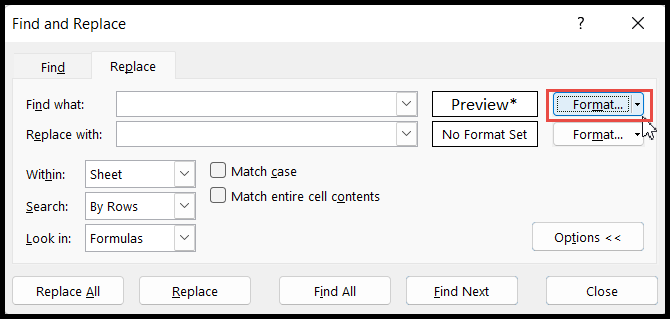
- Gehen Sie im Dialogfeld „Format suchen“ zur Registerkarte „Ausrichtung“, aktivieren Sie die Option „Zellen zusammenführen“ und deaktivieren Sie die Optionen „Text umbrechen“ und „Passend verkleinern“ korrekt, wie im Bild gezeigt, und klicken Sie dann auf „OK“.
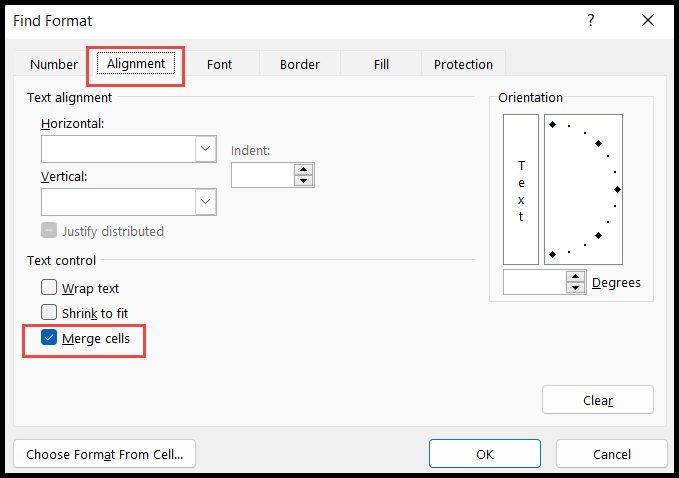
- Klicken Sie nun im Dialogfeld „Suchen und Ersetzen“ auf „Alle suchen“ und Sie erhalten alle unten aufgeführten verbundenen Zellen im Dialogfeld.
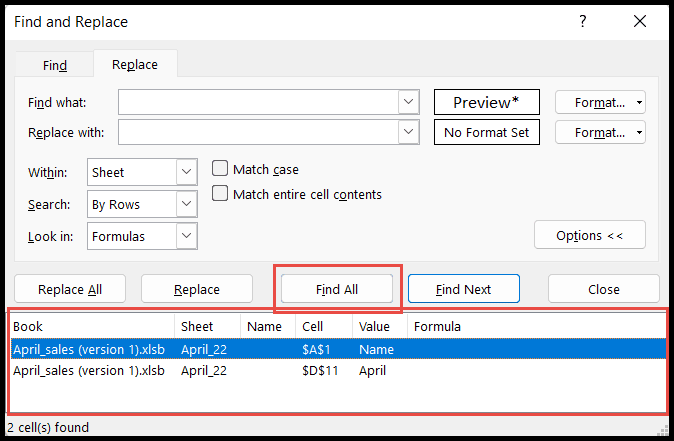
- Klicken Sie nun auf eine beliebige Zelle im Dialogfeld „Suchen und Ersetzen“ und wählen Sie alle aufgelisteten Zellen mit den Tasten „Strg+A“ aus. Ihre zusammengeführten Zellen in den Daten werden ausgewählt.
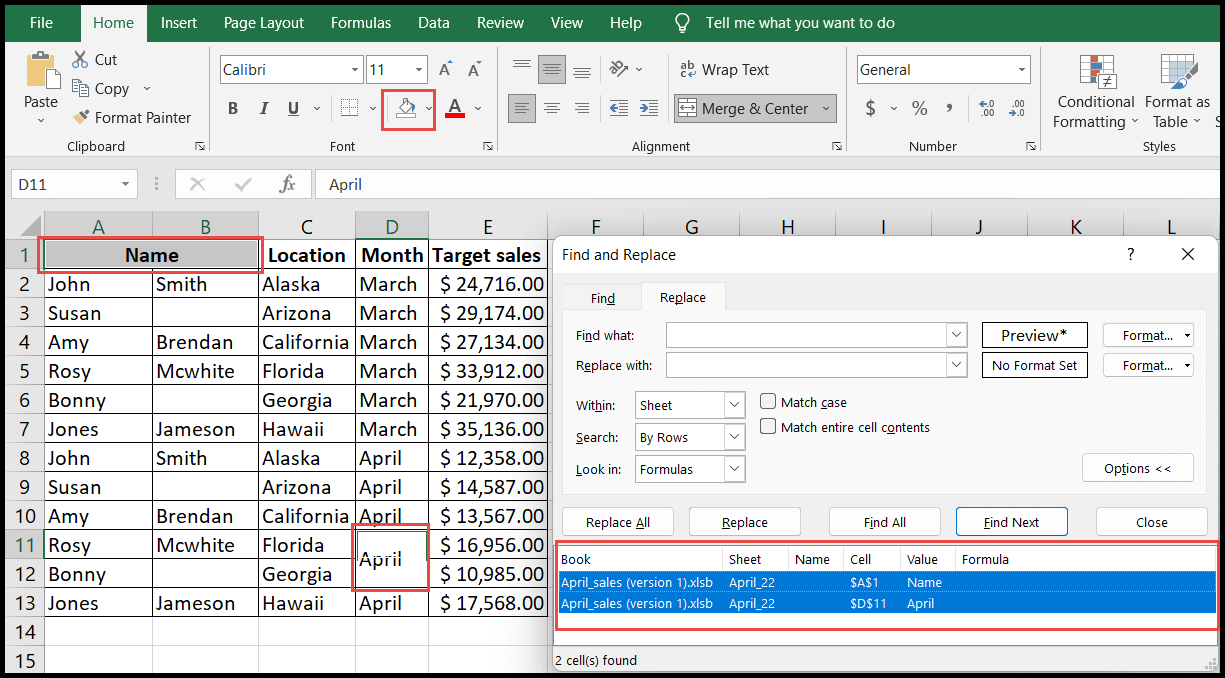
- Um die ausgewählten verbundenen Zellen hervorzuheben, gehen Sie zur Registerkarte „Startseite“ und klicken Sie in der Gruppe „Schriftart“ auf das Symbol „Füllfarbe“ und wählen Sie die Farbe aus. Ihre verbundenen Zellen werden dann hervorgehoben und Sie können sie schnell anzeigen bevor man sie trennt.
- Um die Gruppierung aufzuheben, klicken Sie am Ende einfach auf das Symbol „Zusammenführen und zentrieren“ unter der Gruppe „Ausrichtung“. Die Gruppierung aller zusammengeführten Zellen wird dann aufgehoben.
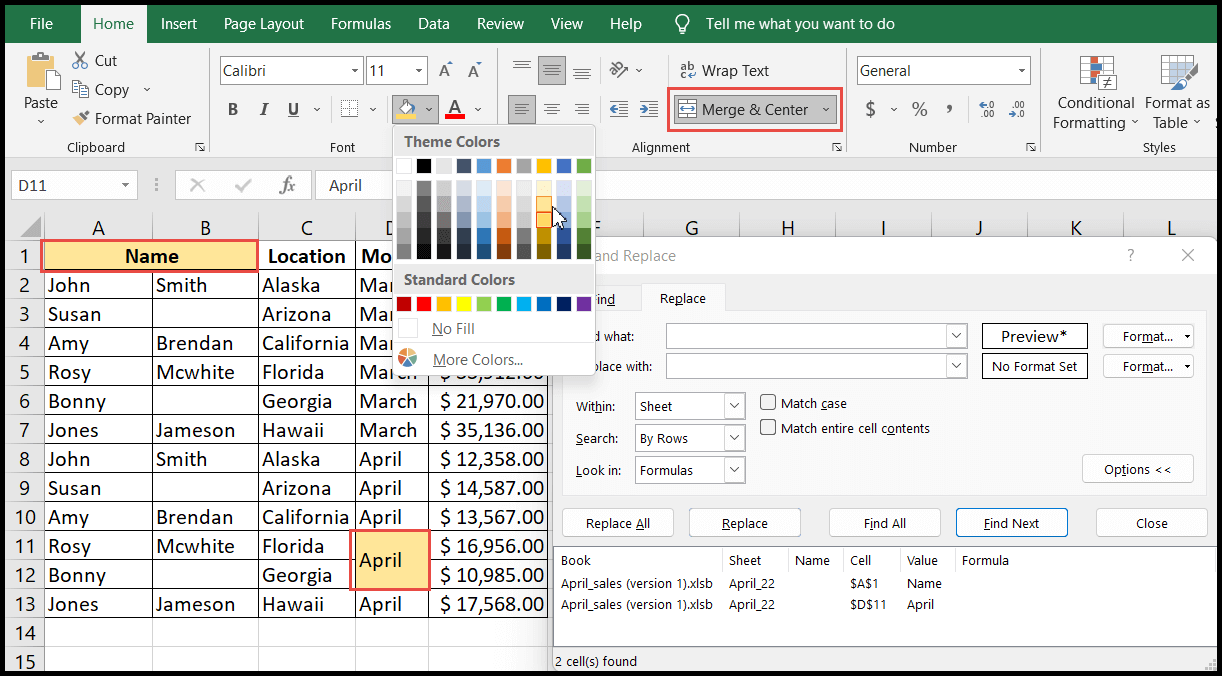
Finden Sie zusammengeführte Zellen mit VBA-Code
Benutzer können auch VBA-Code verwenden, um verbundene Zellen zu finden und hervorzuheben.
Sub find_merged_cells() Dim Cel As Range, Msg As String, Addr As String For Each Cel In ActiveSheet.UsedRange If Cel.MergeCells Then Cel.Interior.Color = 65535 End If Next End Sub